Nouveau plugin ImageEditor pour ONLYOFFICE DocSpace : affichez et modifiez des images
Le nouveau plugin ImageEditor est désormais disponible dans ONLYOFFICE DocSpace, vous permettant ainsi de visualiser et de modifier facilement des images sans avoir à les télécharger sur votre appareil. Recadrez, redimensionnez, annotez, ajoutez des formes ou du texte, le tout directement dans votre espace de travail.
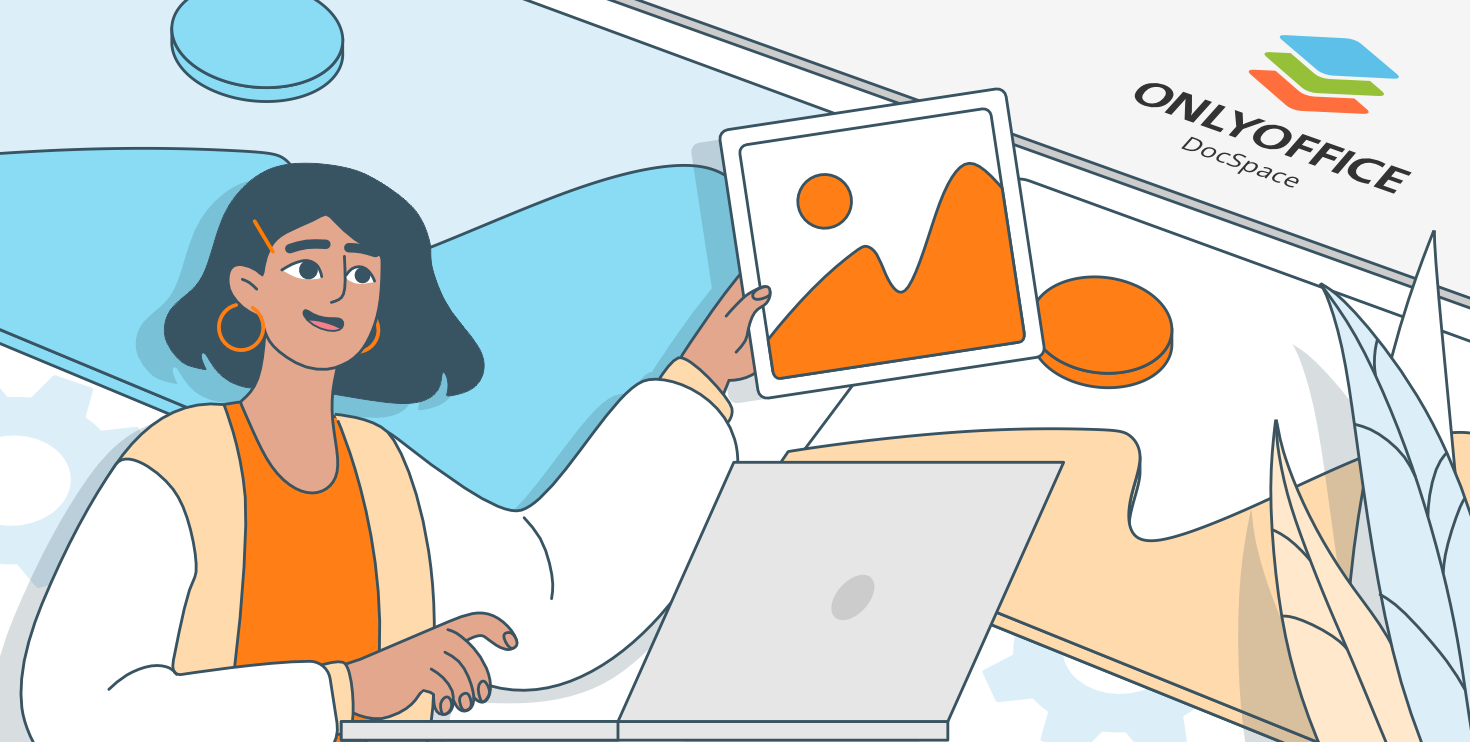
À propos du plugin
Le plugin ImageEditor ajoute un outil d’édition d’images intégré à DocSpace, permettant aux utilisateurs d’ajuster rapidement les visuels et de mettre à jour les ressources graphiques dans les salles partagées.
Principales fonctionnalités :
- Ouvrez et modifiez des images directement dans DocSpace.
- Redimensionnez, recadrez, retournez et faites pivoter des images.
- Dessinez à main levée.
- Ajoutez des formes, des icônes et du texte.
- Appliquez des masques.
- Enregistrez les modifications dans une nouvelle version du fichier.
- Travaillez avec un large éventail de formats d’images.
Formats pris en charge : .jpg, .jpeg, .png, .gif, .webp, .svg, .bmp, .tiff, .ico
Ce plugin est idéal pour les modifications rapides, les petites corrections ou la préparation de visuels pour des documents et la collaboration, le tout sans avoir à passer d’une application à l’autre.
Comment modifier des images avec le plugin ImageEditor
Pour commencer la modification, cliquez avec le bouton droit sur n’importe quel fichier image pris en charge dans votre DocSpace → Modifier l’image.
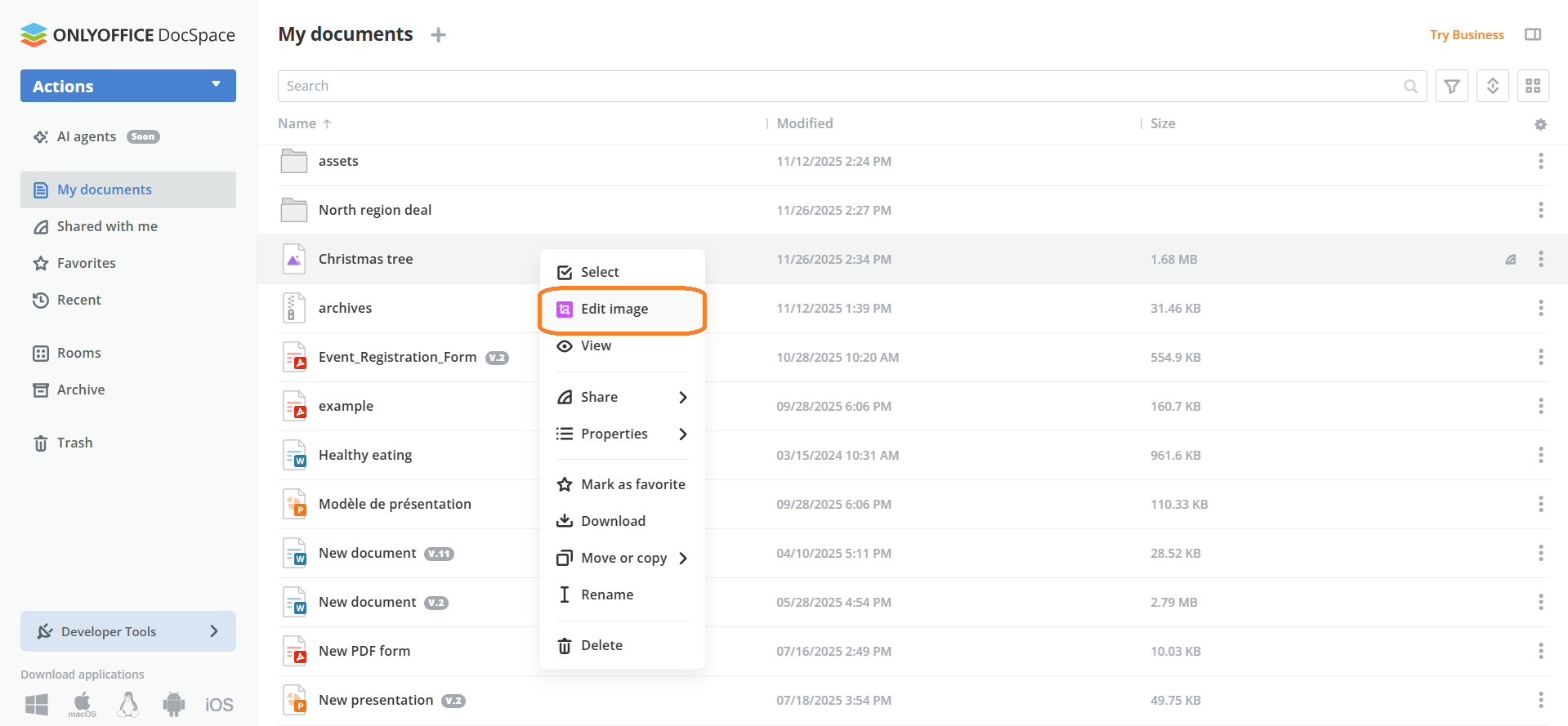
Une fenêtre d’édition s’ouvrira avec une barre d’outils à droite proposant tous les outils disponibles :
- Redimensionner
- Recadrer
- Retourner
- Faire pivoter
- Dessiner
- Forme
- Icône
- Texte
- Masque
- Filtre

Après avoir apporté des modifications à chaque section, cliquez sur Appliquer pour les enregistrer.
Dans la barre d’outils de gauche, vous pouvez également zoomer et dézoomer, afficher l’historique des modifications, annuler ou rétablir l’action, ou supprimer toutes les modifications en un seul clic.
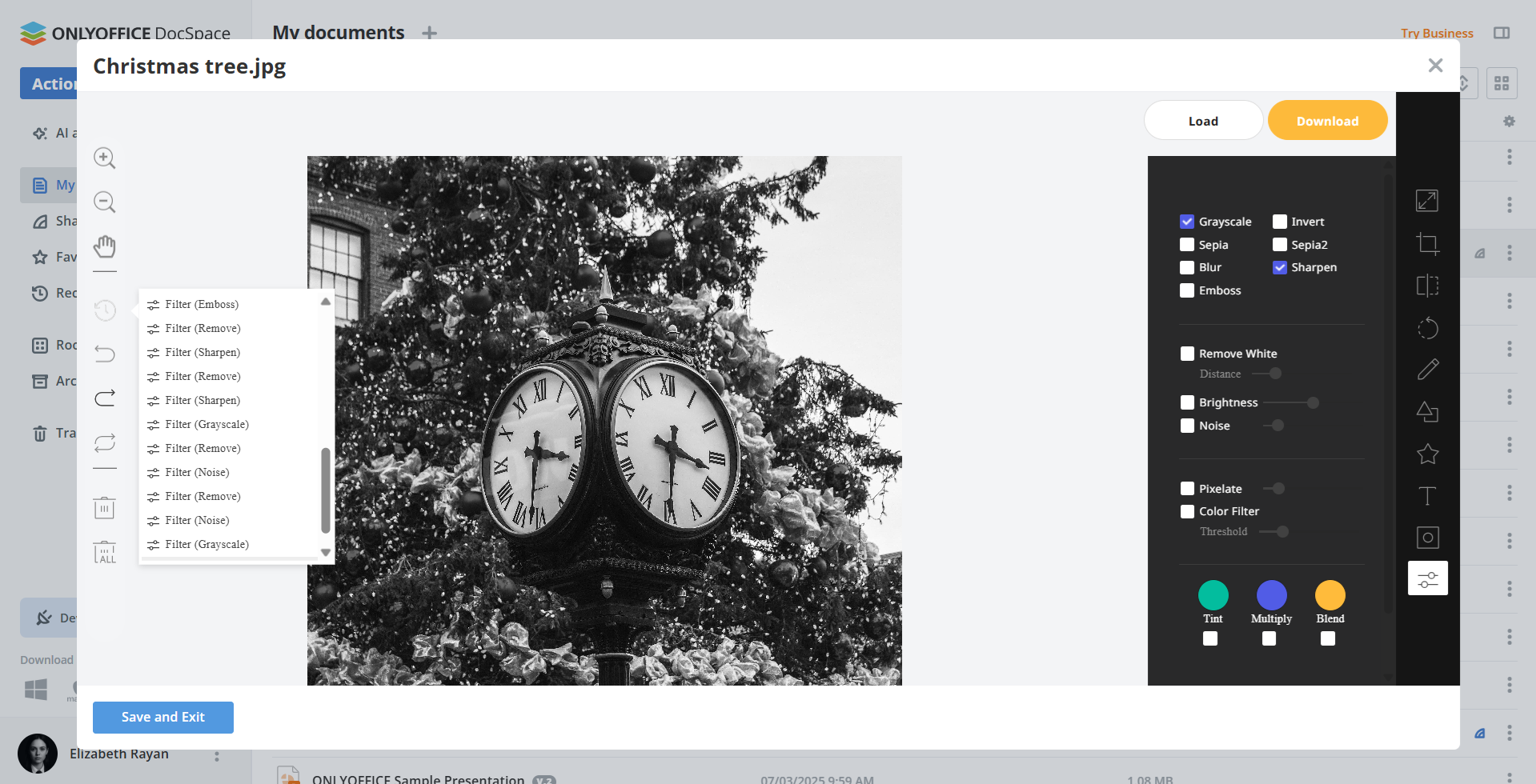
Pour modifier l’image, cliquez sur Charger et sélectionnez-en une nouvelle sur votre appareil. Pour enregistrer l’image actuelle, utilisez le bouton Télécharger.
Lorsque vous avez terminé, cliquez sur Enregistrer et quitter. DocSpace appliquera vos modifications et créera une nouvelle version du fichier.
L’ouverture du fichier dans la visionneuse d’images standard DocSpace affichera la dernière version.
Pour ouvrir les versions précédentes, allez dans Propriétés → Afficher l’historique des versions.
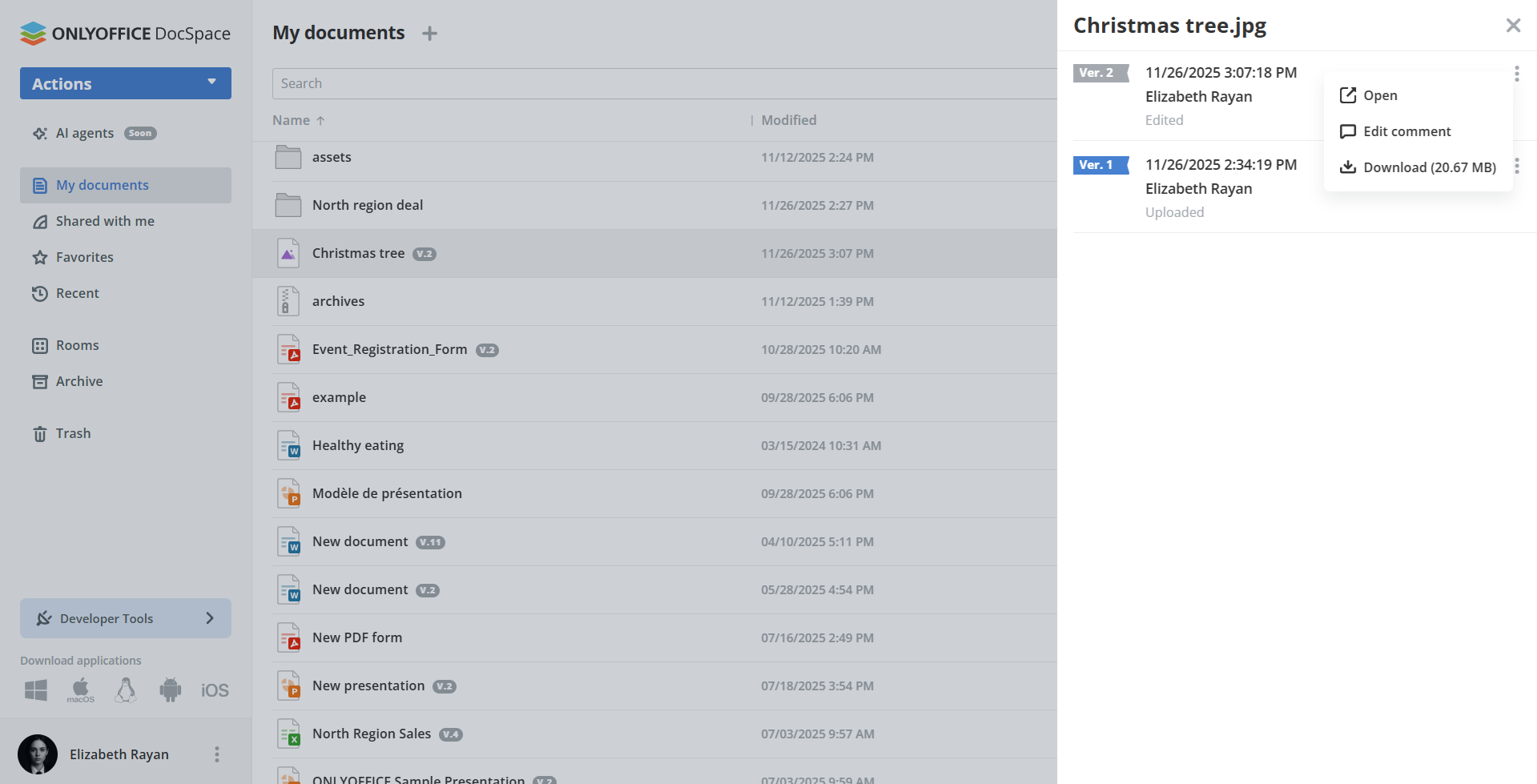
Comment configurer
Le plugin est activé par défaut. Si vous avez précédemment désactivé les plugins, vous pouvez les réactiver :
Paramètres → Intégration → Plugins → ImageEditor
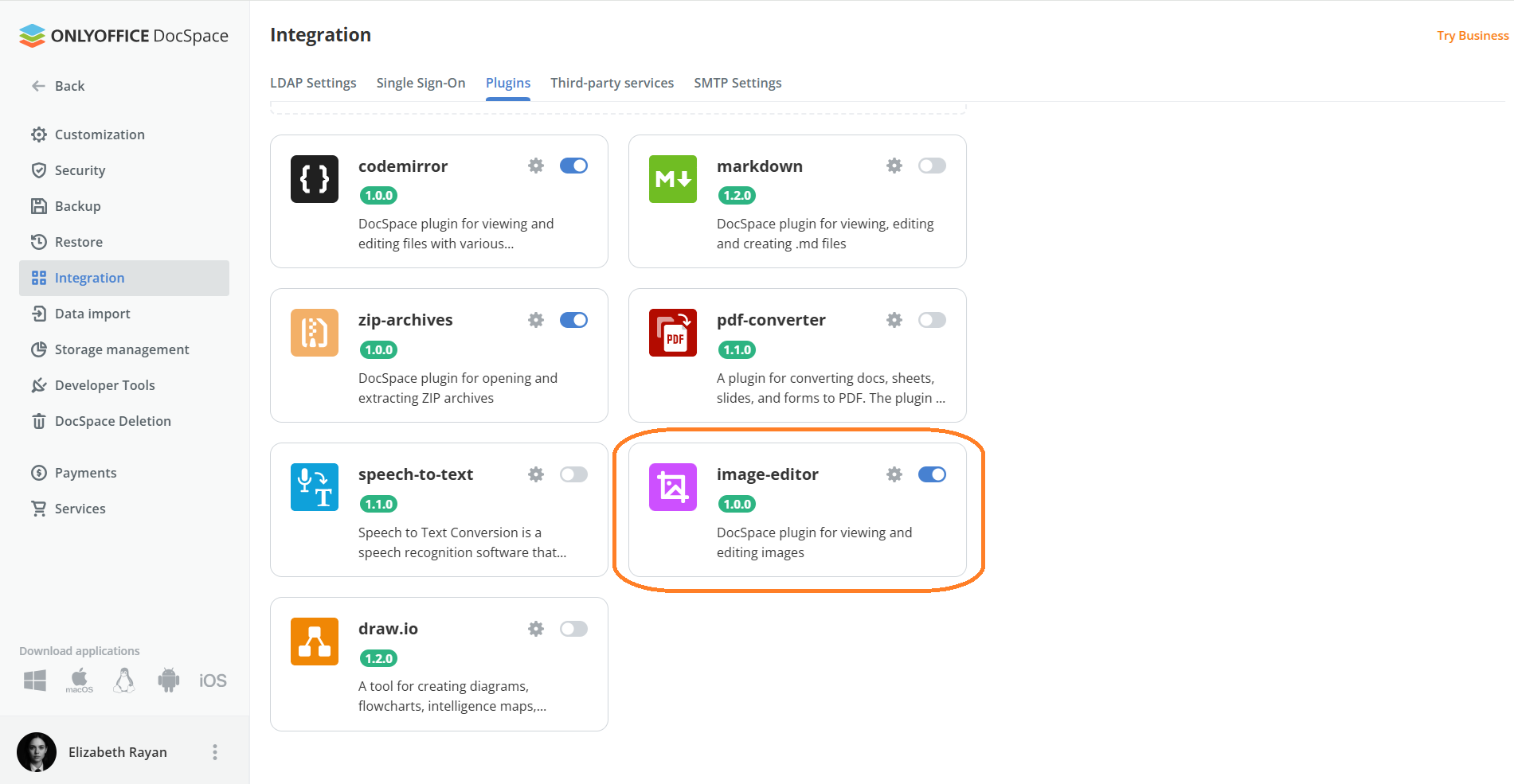
Essayez ONLYOFFICE DocSpace
Inscrivez-vous gratuitement et commencez dès aujourd’hui à utiliser DocSpace avec ses plugins intégrés pour stocker et modifier des images dans votre espace de fichiers collaboratif :
Commentaires et assistance des utilisateurs
Si vous avez des idées, des rapports de bogues ou des suggestions de fonctionnalités, rejoignez la discussion dans la communauté ONLYOFFICE ou partagez vos propositions sur notre plateforme de commentaires.
Liens utiles
Nouveaux plugins pour DocSpace : CodeMirror / ZipArchives
Créez votre compte ONLYOFFICE gratuit
Affichez, modifiez et coéditez des documents texte, feuilles de calcul, diapositives, formulaires et fichiers PDF en ligne.


